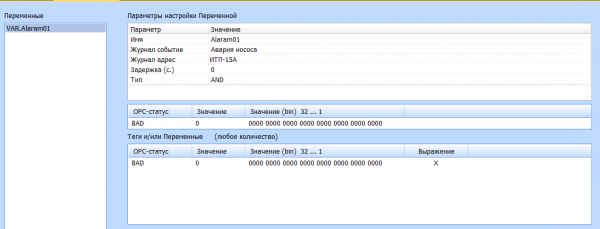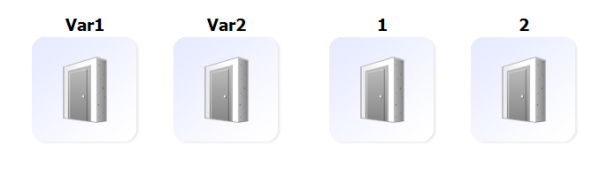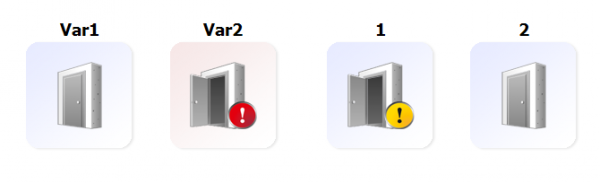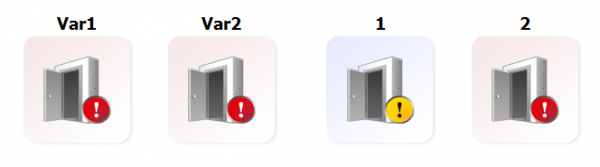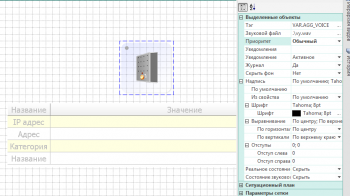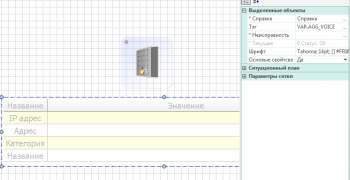Переменные
Содержание
Введение
В версии 2.7.14 - модуль работает не корректно, следует скопирвать модуль версии 2.7.13 или выполнить обновление SCADA до версии 2.7.15 В версии 2.7.4-2.7.5 требуется обновление модуля variables при работе с доп. примитивами (статус примитивов не обновлялся после запуска SCADA, до открытия окна Дополнительно / Переменные)
В программе АСУД.SCADA доступен ряд дополнительных функциональных возможностей по анализу состояния группы дискретных сигналов.
Данный функционал реализуется с помощью механизма "Переменных".
Переменные - это некий аналог Item в понимании OPC-сервера, но реализованный на стороне Scada.
Переменная в общем случае может быть связана с несколькими Item OPC-сервера. Значение Переменной при этом определяется, как функция от состояния связанных Item.
Переменная может быть двух типов:
- Дискретный сигнал - обычно это некая логическая операция над группой Item, например: отобразить аварию, если Item1 и Item2 в аварии.
- Число - некая математическая операция над значением одного или нескольких Item.
Значение, которые может принимать Переменная типа дискретный сигнал:
- 0 - состояние Норма
- 1 - состояние Активное (Сигнальное)
- 3 - подтвержденное сигнальное состояние (желтый восклицательный знак).
Изменение состояния Переменной (если она связана с какми-либо Примитивом) будет отображаться в Журнале событий и в Оперативном журнале.
В Scada можно привязать Переменную через свойство Тэг почти к любым примитивам, например:
- Дискретный сигнал (набор примитивов) - это наиболее типовой случай применения.
- LED, Изображение (см. дополнительные примитивы)
- и т.п.
Настройка OPC-сервера
Никакой специальной настройки OPC-сервера при использовании переменных не требуется.
Настройка Scada
В режиме настройки выбрать меню Вид / Переменные
Слева указаны зарегистрированные Переменные.
Имя переменной всегда начинается с "VAR."
Для добавления Переменной следует кликнуть правой кнопкой мыши в списке Переменной.
Элементы меню добавления переменной:
- Добавить - добавить новую переменную
- Копия (полная) - скопировать настройки текущей переменной (удобно при разбивке битовой маски одного Item, при настройке Modbus-устройства)
- Копия (без тегов) - скопировать настройки текущей переменной без заполнения Тегов
- Удалить - удалить переменную
- Имя в буфер обмена - скопировать имя переменной в буфер обмена для последующей вставки в свойство Тег Примитива на карте
Настройки переменной:
- Название - имя переменной (без приставки VAR.)
- Журнал событие - название типа неисправности (будет отображаться в Журнале событий)
- Журнал адрес - адрес (отображаться в Журнале событий)
- Задержка - задержка в (с) сработки переменной. Только для типа переменной - Дискретный сигнал
- Тип данных - тип переменной
- Дискретный сигнал
- Число
- Тип обработки - реализуемая функция обработки значения
- для Дискретного сигнала - выбрать из списка (подробнее см. примеры далее)
- для Числа - использовать ВЫРАЖЕНИЕ (подробнее см. примеры далее)
- Выражение - для типа ВЫРАЖЕНИЕ следует указать правило обработки входного значения
Далее следует добавить Item OPC-сервера, выполнив клик правой кнопкой мыши в списке Тэги / Переменные.
После добавления Item в окне отобразится их текущее состояние и вычисленное текущее состояние Переменной.
В настоящее время реализованы следующие функции обработки (Типы обработки) значений Item:
| Тип функции | Описание | Число связанных Item | Типы связанных Item |
|---|---|---|---|
| OR | Логическое ИЛИ (анализируется только младший бит Item) | Любое |
|
| AND | Логическое И (анализируется только младший бит Item) | Любое |
|
| XOR | Логическое исключающее ИЛИ (анализируется только младший бит Item) | 2 |
|
| !=0 | Сравнение с 0 (авария - числовое значение <> 0) | 1 | Числовое значение |
| ВЫРАЖЕНИЕ | Логическое выражение | Любое | Числовое значение |
Последний Тип удобно использовать при визуализации данных контроллеров сторонних производителей, например: Modbus-устройств.
Выражения - позволяют реализовать более сложную модель обработки значения одного или нескольких Item. При этом каждый добавленный Item в разделе Теги и/или Переменные получает условное буквенное обозначение X, Y, Z, K, L и т.д.
Примеры построения выражений:
| Выражение | Описание |
|---|---|
| BIT (X;1) | Проверить установленный 1-ый бит в значении Item-а. Нумерация бит 32..1 (1 - младший) |
| X > 10 | Проверить, что значение Item-a больше 10 |
| X == 5 | Проверить, что значение Item-a равно 5 |
| X != 2 | Проверить, что значение Item-a не равно 2 |
| X || Y | Логическое ИЛИ двух значений Item |
| X && Y | Логическое И двух значений Item |
| X % 2 | X mod 2 |
| X div 2 | X div 2 |
| X && $FFFF !=0 | Проверить факт установки первых 16-ти бит |
После внесения изменений следует сохранить их, нажав на пиктограмму "Сохранить все" панели инструментов.
Пример работы
Рассмотрим следующий демонстрационный пример.
Предположим у нас есть дискретных сигнала: Item1 и Item2.
Оба Item связаны с двумя переменными VAR.1 и VAR.2. Обе переменные типа Дискретный сигнал,
- Переменная VAR.1 - тип обработки AND (логическое "и")
- Переменная VAR.2 - тип обработки OR (логическое "или").
Отобразим на карте четыре примитива типа дискретный датчик и свяжем их с переменными и Item.
1. Ни один из дискретных сигналов не находится в Активном состоянии.
2. Один из дискретных сигналов находится в Активном состоянии.
Это приводит к переводу в сигнальное состояние переменной VAR.2 (OR) - тип ИЛИ.
3. Оба дискретных сигнала находятся в Активном состоянии.
Это приводит к переводу в сигнальное состояние обоих переменных.
Служебные переменные
Служебные переменные создаются автоматически по запросу и не отображаюся в общем окне настроек переменных.
VAR.Timer
Добавлено в версии 2.7.17
Переменная формирует сигнал (счетчик) один раз в указанное количество секунд и может быть использована, например: с примитивом Текстовое поле и text-функцией #Time для отображения текущего времени, или для других целей.
Для создания переменной, просто укажите ее имя в поле Тэг выбранного примитива:
VAR.Timer N
где N=1, 2, 3, .... - количество секунд между обновлениями состояния
Например:
- VAR.Timer 1 - обновление 1 раз в секунду
- VAR.Timer 30 - обновление 1 раз в 30 секунд
VAR.ATimer
Добавлено в версии 2.7.17
В отличии от VAR.Timer - переменная меняет свое значение из 0 в 1 и обратно.
Для создания переменной, просто укажите ее имя в поле Тэг выбранного примитива:
VAR.ATimer N
где N=1, 2, 3, .... - количество секунд между обновлениями состояния
Например:
- VAR.ATimer 1 - обновление 1 раз в секунду
- VAR.ATimer 30 - обновление 1 раз в 30 секунд
VAR.Ping
Добавлено в версии 2.7.17
Переменная выполняет ping указанного IP-адреса с заданной периодичностью.
Замечание.
Переменная введена для помощи на этапе пусконаладки.
Может быть использована например, для отображения графика доступности оборудования по сети.
Не следует использоватьболее 3 переменных данного типа в рабочей конфигурации (это может привести к замедлению механизма работы переменных в целом).
В рабочей конфигурации следует использовать похожий функционал в ОРС-серверве, добавив устройство Компьютерная сеть \ Ping
Результатом переменной является время отклика на ping-запрос в мс.
Для создания переменной, просто укажите в поле Тэг выбранного примитива:
VAR.Ping 192_168_1_100 или VAR.Ping 192_168_1_100 60
где:
- 192_168_1_100 - проверяемый IP-адрес, вместо точки следует указываться знак подчеркивания _.
- 60 (не обязательный параметр) - число секунд между проверками
Таймаут выполняемого ping-запроса составляет 300 мс.
Задержка отображения вызовов ПГС
На объектах с двумя АРМ, которые отображают одни и теже каналы ПГС, может потребоваться, чтобы каналы на АРМ1 отображались с задержкой относительно АРМ2.
Т.е. факт вызова сначала отображался на АРМ2, а затем через указанную задержку (если не был обработан на АРМ2), отобразился на АРМ1.
Для этого, для требуемых каналов ПГС на АРМ1, следует изменить в настройках свойство тэг, дописав вручную в начале тега VAR.D10, где 10 - длительность задержки в секундах
Например:
- было: DA.[localhost{188D08EC-72CB-425B-8EA8-EE2308736440}].КУН-IP4 - 0.VoiceChannel01
- стало: VAR.D10.DA.[localhost{188D08EC-72CB-425B-8EA8-EE2308736440}].КУН-IP4 - 0.VoiceChannel01
VAR.AGG_VOICE - агрегатор голосовых каналов ПГС
Доступно с версии АСУД.SCADA 3.0
Переменная позволяет взаимодействовать с каналами переговорной связи, которые не отражены на карте SCADA данного АРМ.
Это дает возможность реализовать функцию помощи в обработке входящих вызовов соседних АРМ. При этом АРМы могут быть настроены, как на работу с одним ОРС-сервервером, так и с несколькими серверами.
Пусть у нас есть три АРМ следующей конфигурации:
- АРМ1 - ОРС-сервер 1
- АРМ2 - ОРС-сервер 1
- АРМ3 - OPC-сервер 2
На каждом из АРМ отрисована своя карта сигналов (причем эти сигналы могут повторяться или не повторяться). Необходимо предоставить возможность диспетчерам АРМ-ов обработывать входящие вызовы соседних АРМ, если основной диспетчер не может на них ответить.
Для этого следует выполнить следующие действия: на каждом АРМ зарегистрировать все ОРС-сервера, т.е.
- АРМ1 - ОРС-сервер 1, ОРС-сервер-2
- АРМ2 - ОРС-сервер 1, ОРС-сервер-2
- АРМ3 - OPC-сервер 2, ОРС-сервер-1
Далее на каждом из АРМ создать подвид, на котором разместить два примитива:
- Переговорное устройство
- Тэг: VAR.AGG_VOICE
- Приоритет: Обычный - необходимо для приоритетной обработки локальных входящих вызовов
- Таблица свойств - для отображения источника вызова
- Тэг: VAR.AGG_VOICE
Теперь в случае, если например: на АРМ2, АРМ3 придет один или несколько входящих вызовов, на который локальный диспетчер не ответит в течение 5 секунд, этот вызов отобразиться на АРМ1, в том случае, если вызов пришел с контроллера или концентратора, с IP-адресом которого в настояший момент нет установленной ПГС.
Существующие ограничения:
- Диспетчера АРМ могут одновременно совершаться вызовы на контроллеры / концентраторы с уникальными IP-адресами.
Нельзя одновременно позвонить на один и тот же IP-адрес устройства. - Вызов будет записан в журнал на том АРМ, диспетчер которого обработает вызов.
Пример решения типовых задач
Канал управления + дискретный сигнал обратной связи
Необходимо проинформировать об ошибке, если после включения канала управления, не происходит сработка дискретного сигнала обратной связи в течение 30 секунд.
Решение
Открываем меню Вид / Переменные
Добавляем переменную VAR.1
VAR.1
- Журнал событие - Неисправность устройства
- Журнал адрес - адрес установки устройства
- Тэги
- Тэг Канала управления
- Тэг Дискретного сигнала, подтверждающего корректность включения (чего-то)
- Тип - Дискретный сигнал
- Тип обработки - ВЫРАЖЕНИЕ
- Выражение - X == 32769 && BIT(Y;1) == 0
- Задержка - 30 с
Отобразить на карте:
- примитив канал управления
- примитив дискретный сигнал обратной связи
- примитив дискретный сигнал, связанный с переменной VAR.1
Выделить битовое состояние из числа (Modbus-устройства)
Пусть есть Modbus-устройство, в одном из регистров которого записано целочисленное значение, являющееся битовым набором состояний датчиков и, например: установленный в единицу 3-й бит является признаком ошибки Насоса1, которую необходимо визуализировать.
Замечание
Решение данной задачи, устарело. В настоящий момент, вы можете выделять нужные биты либо сразу в настройках Modbus-устройства в ОРС-сервере, либо воспользоваться примитивом LED-индикатор, у которого присутствует данный функционал.
Решение
Открываем меню Вид / Переменные
Добавляем переменную VAR.0, переименовываем имя в VAR.Pump1
VAR.Pump1
- Журнал событие - Насос 1
- Журнал адрес - адрес установки устройства
- Тэги
- ваше название Тэга
- Тип - Дискретный сигнал
- Тип обработки - ВЫРАЖЕНИЕ
- Выражение - BIT(X;3)
Отобразить на ситуационном плане любой примитив Дискретный датчик и в свойстве Тэг указать вручную VAR.Pump1 (нажать Enter).
Логическая группировка сигналов
Пусть есть устройство, подключенное к концентратору КУН, которое выдает 5 дискретных сигналов.
При этом считается, что:
- одновременная сработка сигналов 1-3 с двухминутной задержкой является переходом устройства в состояние Неисправность
- cработка любого из сигналов 4,5 без задержки является признаком состояния Выше нормы.
Необходимо отобразить в Scada 2-а дискретных датчика, отражающих состояния устройства:
- Неисправность.
- Выше нормы.
Решение
1. Настройка OPC-сервера
Настраиваем концентратор КУН-2Д.1, к которому подключено устройство.
Настраиваем 5 дискретных сигналов (например, 1 сигнал устройства подключен к входу 3 КУН, 2 - к 4, и т.д.):
- для каждого из входов КУН 3 - 5 указываем задержку 2 мин.
Закрываем Конфигуратор
2. Настройка Scada
Открываем меню Вид / Переменные
Добавляем 2 переменные VAR.0, VAR.1
VAR.0
- Тип - Дискретный сигнал
- Тип обработки - AND
- Журнал - Неисправность
- Адрес - адрес установки устройства
- Тэги
- КУН.DiscretChannel1 (это 3 вход на плате КУН-2Д.1)
- КУН.DiscretChannel2
- КУН.DiscretChannel3
VAR.1
- Тип - Дискретный сигнал
- Тип обработки - OR
- Журнал - Выше нормы
- Адрес - адрес установки устройства
- Тэги
- КУН.DiscretChannel4 (это 6 вход на плате КУН-2Д.1)
- КУН.DiscretChannel5
Отобразить на ситуационном плане любой примитив Дискретный датчик и в свойстве Тэг указать вручную VAR.0 (нажать Enter)
Повторить тоже самое для переменной VAR.1